So wird Discord Windows 11 nicht automatisch starten
Aktualisiert Marsch 2023: Erhalten Sie keine Fehlermeldungen mehr und verlangsamen Sie Ihr System mit unserem Optimierungstool. Holen Sie es sich jetzt unter - > diesem Link
- Downloaden und installieren Sie das Reparaturtool hier.
- Lassen Sie Ihren Computer scannen.
- Das Tool wird dann deinen Computer reparieren.
Wir haben viele Anwendungen auf unserem Computer installiert, da wir auf diese Weise auf verschiedene Dienste zugreifen können, um mit unseren Kontakten zu kommunizieren oder verschiedene Vorgänge direkt durchzuführen. Online-Übertragung und Zusammenarbeit sind in einer Welt, die 24 Stunden am Tag, 365 Tage im Jahr vernetzt ist, wichtig geworden, weshalb Discord eine der vielseitigsten und funktionalsten Anwendungen für diese Aufgaben ist. Discord integriert Chat und Text und ermöglicht es Ihnen, lokale Server zu erstellen, um Freunde hinzuzufügen und nicht nur Spiele, sondern auch die Verwendung von Anwendungen zu übertragen, innerhalb seiner Eigenschaften, die wir finden:
So wird Discord unter Windows 11 nicht automatisch gestartet
Die Schritte, die Sie ausführen müssen, damit Discord beim Starten von Windows 11 nicht automatisch startet, sind die folgenden .Schritt 1
Öffnen Sie Discord und klicken Sie unten auf „Benutzereinstellungen“:
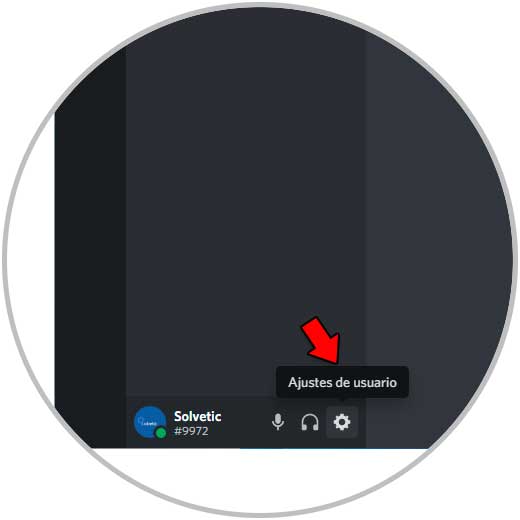
Schritt 2
Im angezeigten Fenster gehen wir zum Abschnitt „Windows-Einstellungen“:
Wichtige Hinweise:
Mit diesem Tool können Sie PC-Problemen vorbeugen und sich beispielsweise vor Dateiverlust und Malware schützen. Außerdem ist es eine großartige Möglichkeit, Ihren Computer für maximale Leistung zu optimieren. Das Programm behebt häufige Fehler, die auf Windows-Systemen auftreten können, mit Leichtigkeit - Sie brauchen keine stundenlange Fehlersuche, wenn Sie die perfekte Lösung zur Hand haben:
- Schritt 1: Laden Sie das PC Repair & Optimizer Tool herunter (Windows 11, 10, 8, 7, XP, Vista - Microsoft Gold-zertifiziert).
- Schritt 2: Klicken Sie auf "Scan starten", um Probleme in der Windows-Registrierung zu finden, die zu PC-Problemen führen könnten.
- Schritt 3: Klicken Sie auf "Alles reparieren", um alle Probleme zu beheben.

Schritt 3
Dort deaktivieren wir den Schalter „Open Discord“:
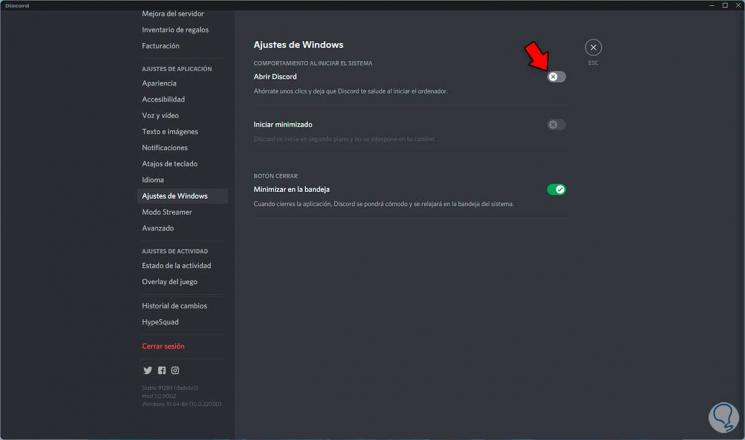
Dieser Vorgang ist einfach, um zu verhindern, dass Discord mit Windows 11 gestartet wird. Auf diese Weise verhindern Sie, dass Programme wie dieses beim Einschalten des Computers gestartet werden, sodass der Bootvorgang schneller und genauer wird.

